ブラウザ、FirefoxやChromeは、ある特定のことに私を失望させました。キーボードショートカットでは、タブ間を移動することはできません。 Ctrl + 1 – 9を使用して最初の9つのタブに切り替えることができますが、それは可能な限りです。この機能は役に立たないわけではありませんが、開いているタブが常に9つを超えるため、制限があります。新しいウィンドウを開く必要があると感じる前に50を開くものもあるので、タブをすばやく切り替える方法が非常に必要です。現在、拡張機能はこの機能を追加するための1つの方法であり、魔法のように機能する非常に優れた信頼性の高いものが見つかりました。 Keyconfig 独自にコーディングできるFirefoxアドオンですキーボードショートカット。追加できるショートカットに関する可能性は無限であり、Ctrl +左矢印キーとCtrl +右矢印キーを使用して次のタブと前のタブにそれぞれ切り替えるために必要なコードをリストしています。上記のショートカットの代わりに、ほぼすべてのショートカットの組み合わせを使用できますが、指定されたチュートリアルではこれら2つを使用しています。
以下のリンクからKeyconfigをインストールします。 ショートカットを使用するには、ブラウザを再起動してショートカットを追加する必要があります。インストールしたら、アドオンの設定に移動し、[新しいキーを追加]をクリックします。

名前フィールドにキーの名前を入力します。コード領域に、次を貼り付けて次のタブに切り替えます。
gBrowser.mTabContainer.advanceSelectedTab(1,true);
OKをクリックします。 アドオンのメイン設定ウィンドウで、追加したばかりのショートカットを選択し、[適用]ボタンの横のフィールドに「<無効>」と書き込んでおく必要があります。フィールドをクリックして、ショートカットCtrl +左矢印キーを入力します。前のタブに移動するためのショートカットを追加するには、スーツに従ってください。ショートカットには次のコードを使用します。
gBrowser.mTabContainer.advanceSelectedTab(-1,true);
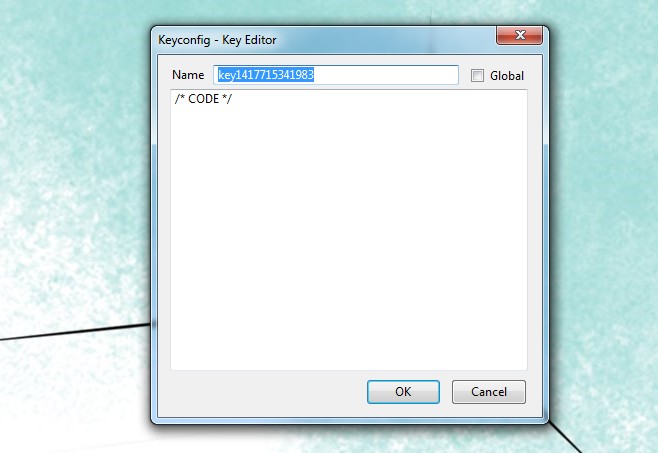
それだけです。 ブラウザーにショートカットを追加する多くのアドオンやさらに多くの拡張機能を見てきましたが、これほど効果のあるものを使用したことはありません。このアドオンに関する私の唯一の不満は、Chromeバージョンがないことです。 Chromeはカスタムショートカットの点でやや制限があり、カスタムショートカットを追加するのが非常に難しくなっています。
Keyconfigをインストールする
コードクレジットドランド













コメント